Wenn Sie versuchen, Windows 10 zu aktualisieren, kann es manchmal vorkommen, dass Sie einen Kompatibilitätsbericht erhalten, in dem steht: Die Upgradeoption ist nicht verfügbar, wenn Sie den Computer mithilfe der Windows-Installationsmedien starten. …, entfernen Sie die Installationsmedien, und starten Sie Ihren Computer neu.
Sobald dieses Problem auftritt, kann es darauf hinweisen, dass Sie ein Windows-Installationsmedium verwenden, um Ihren Computer zu starten. Anschließend sollten Sie versuchen, Ihren PC normal zu starten und zu überprüfen, ob Sie das Windows-Setup ordnungsgemäß abschließen können. Wenn das Problem „Die Upgradeoption ist nicht verfügbar“ immer noch besteht, können Sie mit folgenden Methoden fortfahren.
Methode 1: Registrierungsschlüssel ändern
Wenn Sie auf den Fehler „Die Upgrade-Option ist nicht verfügbar“ unter Windows 10 stoßen, können Sie ihn beheben, indem Sie die Registrierung bearbeiten. Dazu folgen Sie den nachstehenden Schritten:
Schritt 1: Drücken Sie Windows + R, um das Ausführen-Dialogfeld zu öffnen.
Schritt 2: Geben Sie regedit in das Textfeld ein und drücken Sie dann die Eingabetaste, um den Registrierungs-Editor zu öffnen.
Schritt 3: Navigieren Sie zum Pfad:
HKEY_LOCAL_MACHINE\SYSTEM\CurrentControlSet\Control
Schritt 4: Scrollen Sie nach unten, um den Schlüssel MiniNT zu finden. Dann klicken Sie mit der rechten Maustaste darauf und wählen Sie Löschen aus, um ihn zu entfernen.
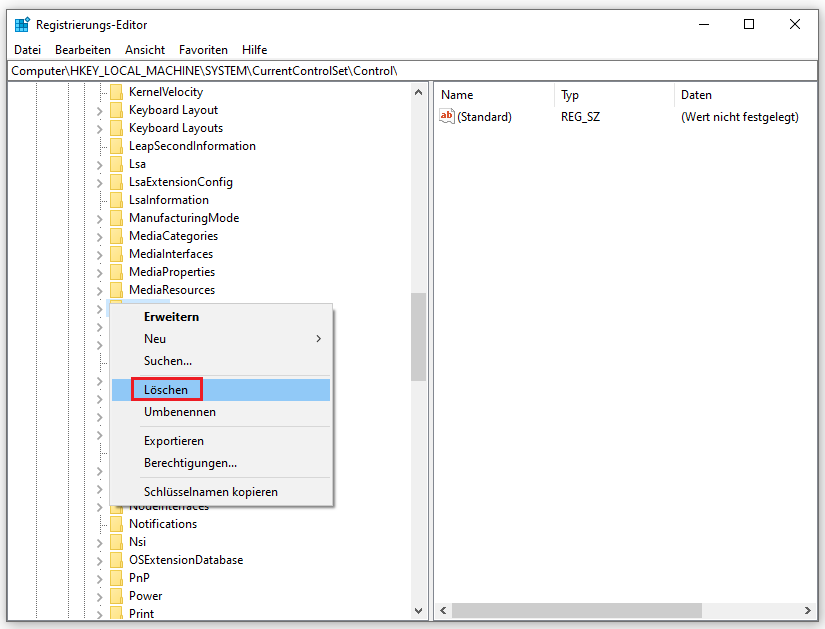
Schritt 5: Sobald das Entfernen abgeschlossen ist, starten Sie Ihren Computer neu und überprüfen Sie, ob der Fehler „Die Upgradeoption ist nicht verfügbar“ verschwindet.
Methode 2: Windows mit einer bestimmten ISO-Datei upgraden
Sie können auch Windows auf eine neue Version aktualisieren, indem Sie die ISO-Datei anstelle der Windows-Installationsdiskette verwenden. Auf diese Weise können Sie das Problem „Die Upgradeoption ist nicht verfügbar, wenn Sie den Computer mithilfe der Windows-Installationsmedien starten“ vermeiden.
Die Schritte zum Upgrade von Windows 10 und Windows 11 sind ähnlich. Sie können in diesem Artikel die Details zum Windows-Upgrade erfahren: Wie können Sie Windows 11 mithilfe von einer ISO-Datei auf Ihrem Computer installieren?
Methode 3: Windows sauber installieren
Eine weitere Lösung für das Problem „Die Upgrade-Option ist nicht verfügbar“ besteht darin, Windows sauber zu installieren. So geht’s:
Schritt 1: Starten Sie Ihren PC von dieser Windows-Installationsdiskette.
Schritt 2: Im Fenster Windows-Setup legen Sie die Installationssprache und andere Einstellungen fest. Anschließend klicken Sie auf Weiter, um fortzufahren.
Schritt 3: Klicken Sie auf Jetzt Installieren > Ich habe keine Product Key. Dann wählen Sie die benötigte Edition von Windows aus und klicken Sie auf Weiter.
Schritt 4: Akzeptieren Sie die Lizenzbedingungen und wählen Sie die Option Benutzerdefiniert: nur Windows installieren (für fortgeschrittene Benutzer).
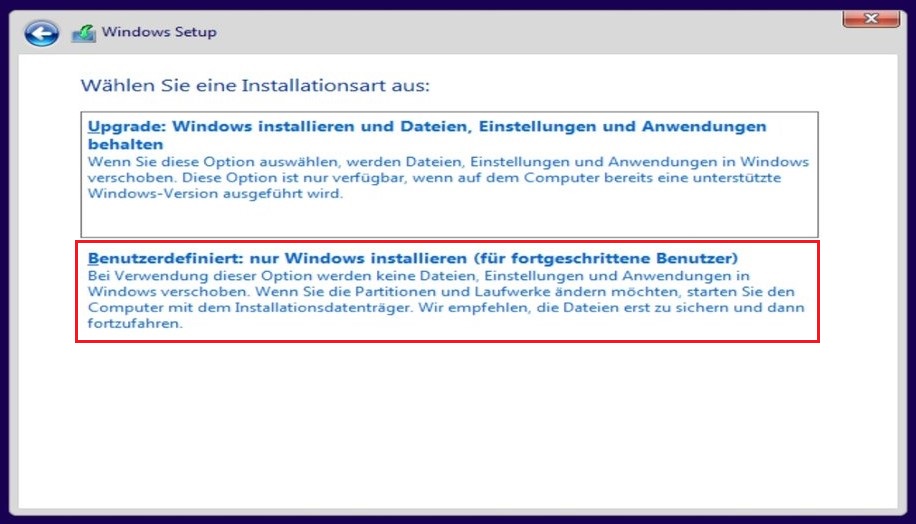
Schritt 5: Danach wählen Sie die derzeitige Systempartition aus und klicken Sie auf Löschen. Dann entscheiden Sie sich dafür, wo Windows installiert werden soll, und klicken Sie auf Weiter, um das Windows-Setup fortzusetzen.
Weitere Lektüre:
In einige Fällen können Sie ganz einfach das erwünschte Betriebssystem von einem anderen PC holen und keine Fehlermeldung wie „Die Upgradeoption ist nicht verfügbar“ erhalten, indem Sie eine leistungsstarke Festplatte-Migrieren Software verwenden. MiniZool Partition Wizard ist ein solches Programm, mit dem Sie Windows 10/11 mit einigen Klicks migrieren können.
Außerdem ist MiniTool Partition Wizard ein umfassender Partitionsmanager, der über eine Fülle von Features verfügt. Beispielweise können Sie damit Festplatte partitionieren, NTFS in ReFS konvertieren, Daten vom Laufwerk wiederherstellen usw.
MiniTool Partition Wizard DemoKlicken zum Download100%Sauber & Sicher
In diesem Beitrag erfahren Sie, wie Sie das Problem „Die Upgradeoption ist nicht verfügbar, wenn Sie den Computer mithilfe der Windows-Installationsmedien starten“ lösen können. Wenn Sie in dieses Problem geraten, können Sie versuchen, es mithilfe von diesem Beitrag zu beheben. Wenn Sie andere Lösung für dieses Problem haben, teilen Sie sie bitte mit uns im Kommentarbereich unten.